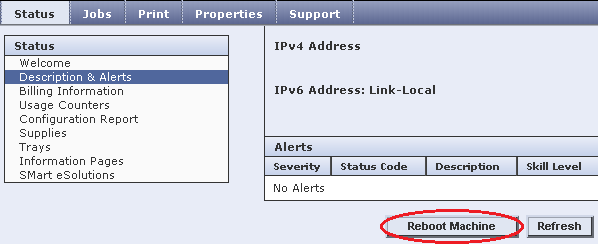Activar o desactivar el protocolo NTP (protocolo de hora de red) mediante Servicios de Internet de CentreWare (CWIS)
- Product support for
- Phaser 7800
- Article ID
- KB0098581
- Published
- 2016-11-10
Si se ha activado NTP, se pueden configurar la fecha y hora del sistema mediante un servidor de hora de red. La impresora comprobará el servidor cuando se encienda, cada 24 horas y cada vez que se modifiquen los parámetros de NTP. Si la impresora está configurada para utilizar DHCP, o bien el servidor DHCP proporciona la diferencia horaria con Greenwich, en este caso, los datos introducidos se sobrescriben con los elementos correspondientes recuperados por DHCP.
NOTA: puede que los usuarios tengan que conectarse como administradores del sistema para poder ver o modificar opciones en Servicios de Internet de CentreWare. Si se le solicita, conéctese con el nombre de usuario y la clave del administrador del sistema. El nombre de usuario prefijado es "admin" y la clave prefijada es "1111".
Abra Servicios de Internet de CentreWare. Si desea más información, consulte más abajo Artículos relacionados.
Haga clic en [Propiedades] en la parte superior de la ventana.
Haga clic en [Conectividad] para expandir la lista de opciones.
Haga clic en [Protocolos] para expandir la lista.
Haga clic en [NTP].
Haga clic en la casilla de verificación [NTP activado] para insertar una marca de selección y activar el protocolo. Quite la marca de selección para desactivar el protocolo.
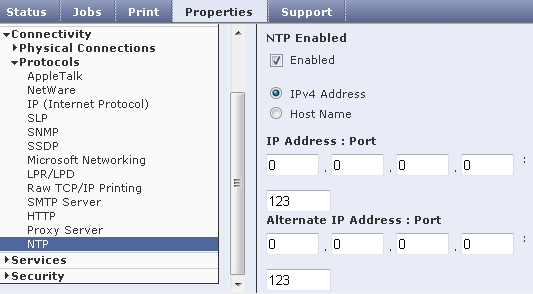
Si se desactiva el protocolo, vaya al paso 8. Si se activa el protocolo:
Seleccione el botón [Dirección IPv4] o [Nombre del host].
Introduzca la dirección IP o el nombre del host del servidor de hora de red y el número de puerto utilizado por el servidor. El número de puerto prefijado es 123 y, por lo general, no es necesario modificarlo.
Haga clic en el botón [Aplicar]. Se mostrará el mensaje "Las propiedades se modificaron correctamente".
Haga clic en el botón [Aceptar] para cerrar la ventana.
Reinicie la impresora:
Haga clic en [Estado] en la parte superior de la ventana.
Haga clic en [Descripción y alertas].
Haga clic en el botón [Reinicializar la máquina] y luego en el botón [Aceptar]. El dispositivo no estará disponible en la red durante varios minutos mientras se reinicia.